Izlabojiet Instup.exe lietojumprogrammas kļūdu operētājsistēmā Windows 10/11
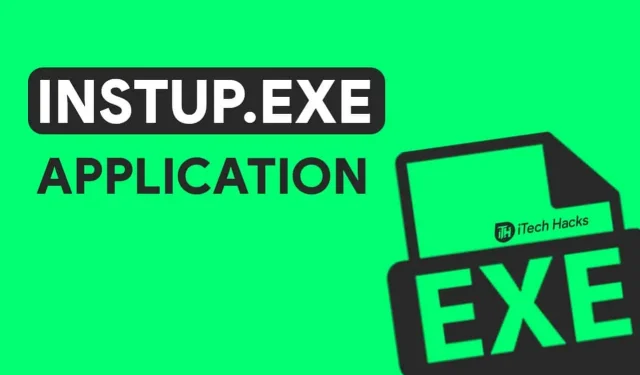
Avast ir viena no visplašāk izmantotajām pretvīrusu programmām operētājsistēmai Windows. Tas sastāv no vairākiem izpildāmiem failiem, tostarp instup.exe, kas ir atbildīgs par Avast antivīrusa instalēšanu un atjaunināšanu.
Vairāki Windows 10 lietotāji ir ziņojuši par instup.exe lietojumprogrammas kļūdu, palaižot Avast, kā rezultātā programma pēkšņi tiek pārtraukta.
Šī kļūda rodas vairāku iemeslu dēļ, tostarp bojātu failu, nevietā ievietotu failu u.c. dēļ. Jūs nevarēsiet izmantot Avast Antivirus savā Windows 10 datorā, nenovēršot instup.exe lietojumprogrammas kļūdu.
Tādējādi šeit mēs apskatīsim dažas no labākajām metodēm, kuras varat izmantot, lai novērstu instup.exe lietojumprogrammas kļūdu savā Windows 10 datorā.
Saturs:
- 1 Labojiet instup.exe lietojumprogrammas kļūdu 2022
- 1.1 1. metode: izmantojiet Windows sistēmas failu pārbaudītāju.
- 1.2 2. metode: pārbaudiet Windows atjauninājumu.
- 1.3 3. metode: mainiet Avast iestatījumus un izdzēsiet žurnālfailus.
- 1.4 4. metode: izmantojiet Windows sistēmas atjaunošanu, lai atsauktu izmaiņas.
- 1.5 5. metode: atkārtoti instalējiet Avast.
- 2 Secinājums:
Izlabojiet instup.exe lietojumprogrammas kļūdu 2022
1. metode: izmantojiet Windows sistēmas failu pārbaudītāju.
Ja Avast faili ir bojāti vai bojāti ļaunprātīgas programmatūras vai vīrusa dēļ, varat to labot, izmantojot Windows sistēmas failu pārbaudītāju.
1. darbība: izvēlnē Sākt atrodiet komandu uzvedni un ar peles labo pogu noklikšķiniet uz tās.
2. darbība. Ekrānā redzamajā nolaižamajā lodziņā atlasiet opciju “Palaist kā administratoram”.
3. darbība. Tagad ierakstiet tālāk norādīto komandu un nospiediet taustiņu Enter.
sfc/scannow
4. darbība. Kad skenēšana ir pabeigta, visas kļūdas tiks parādītas jūsu ekrānā. Izpildiet ieteiktās darbības, lai novērstu šīs kļūdas.
Tagad restartējiet datoru un pārbaudiet, vai instup.exe lietojumprogrammas kļūda jūsu Windows 10 datorā ir novērsta.
2. metode: pārbaudiet, vai nav pieejams Windows atjauninājums.
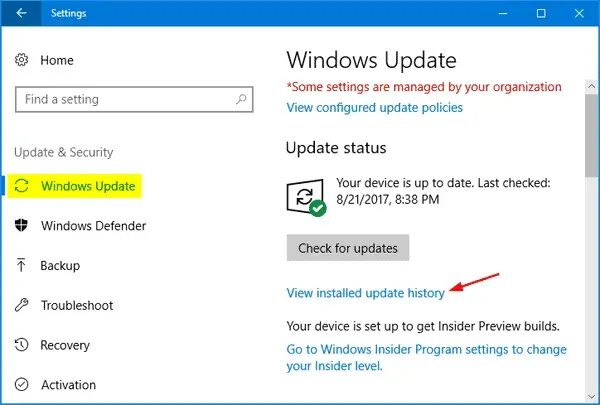
Windows bieži izlaiž operētājsistēmas atjauninājumus. Paredzams, ka lietotāji regulāri atjauninās savu operētājsistēmu, lai nodrošinātu vienmērīgu un drošu pieredzi. Tomēr, ja jūsu operētājsistēma Windows 10 nav atjaunināta, var rasties kļūdas, tostarp lietojumprogrammas instup.exe kļūda.
Lai to novērstu, jums ir jāatjaunina operētājsistēma Windows 10 uz jaunāko versiju. Datorā atveriet sadaļu Iestatījumi >> Atjaunināšana un drošība >> Windows atjaunināšana >> Pārbaudīt, vai nav atjauninājumu. Ja pamanāt kādu gaidošu atjauninājumu, instalējiet to un pēc tam restartējiet datoru.
Lietojumprogrammas instup.exe kļūda ir jānovērš. Ja nē, pārejiet pie nākamās metodes.
3. metode: mainiet Avast iestatījumus un izdzēsiet žurnālfailus
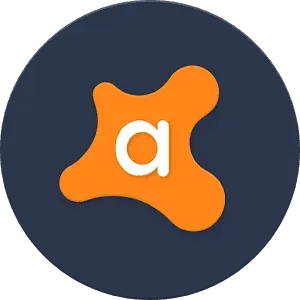
Izmantojot šo metodi, mēs mainīsim Avast iestatījumus, lai instup.exe nepārtraukti nedarbotos fonā. Šis ir divpakāpju process.
1. darbība: atspējojiet Avast pašaizsardzības moduli.
Palaidiet Avast savā Windows 10 datorā un dodieties uz Iestatījumi. Pēc tam noklikšķiniet uz Problēmu novēršana, lai atvērtu cilni. Šeit noņemiet atzīmi no izvēles rūtiņas “Iespējot avast pašaizsardzības moduli” un noklikšķiniet uz “OK”.
2. darbība: izdzēsiet Avast žurnālfailus.
Datorā palaidiet programmu File Explorer un dodieties uz C: >> ProgramData >> AVAST Software >> Persistent Data >> Avast >> Logs. Šeit atrodiet un izdzēsiet atjaunināšanas žurnāla failu.
Tagad restartējiet datoru un pārbaudiet, vai lietojumprogrammas instup.exe kļūda ir novērsta. Ja nē, pārejiet pie nākamās metodes.
4. metode: izmantojiet Windows sistēmas atjaunošanu, lai atsauktu izmaiņas
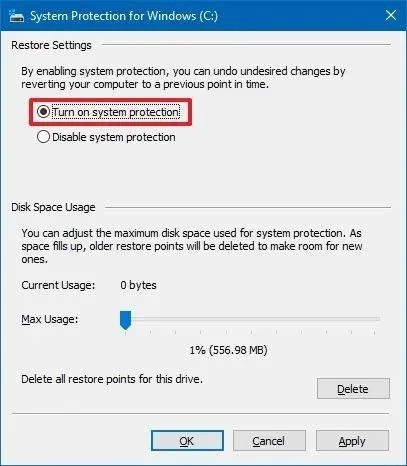
Izmantojot šo metodi, operētājsistēmā tiks atjaunoti iestatījumi, kuros netika aktivizēta lietojumprogrammas instup.exe kļūda.
1. darbība: ievietojiet Windows instalācijas disku vai sāknēšanas disku savā Windows 10 datorā.
2. darbība. Restartējiet datoru, lai sāknētu no ievietotā diska.
3. darbība. Nospiediet jebkuru taustiņu, kad tiek parādīts ziņojums “Press any key to boot from CD or DVD”.
4. darbība. Izvēlieties valodu, laiku un tastatūras metodi un pēc tam noklikšķiniet uz “Remontēt datoru”.
5. darbība: atlasiet C disku, kurā tiek glabāti jūsu Windows faili, un pēc tam noklikšķiniet uz Tālāk.
6. darbība: dodieties uz Sistēmas atkopšanas opcijas un atlasiet Sistēmas atjaunošana.
7. darbība. Tagad izpildiet sistēmas atjaunošanas norādījumus un atlasiet atjaunošanas punktu.
8. darbība. Visbeidzot, atjaunojiet datoru, noklikšķinot uz pogas Pabeigt.
Esiet pacietīgs, līdz process ir pabeigts, un pēc tam restartējiet datoru. Lietojumprogrammas instup.exe kļūda ir jānovērš.
5. metode: atkārtoti instalējiet Avast.
Ja neviena no iepriekš minētajām metodēm nepalīdz novērst lietojumprogrammas kļūdu instup.exe datorā ar operētājsistēmu Windows 10, viss, ko varat darīt, ir pilnībā atinstalēt Avast un atkārtoti instalēt to.
Secinājums:
Šīs ir dažas no visefektīvākajām metodēm, kuras varat izmantot, lai novērstu instup.exe lietojumprogrammas kļūdu savā Windows 10/11 datorā. Ja jūsu datorā ir instalēta kāda cita pretvīrusu programma, varat to izmantot, lai skenētu datoru un atbrīvotos no nevēlamas ļaunprātīgas programmatūras, vīrusiem utt. Ja zināt kādu labāku veidu, kā novērst šo kļūdu, vai ja jums ir kādi jautājumi par to iepriekš uzskaitītajām metodēm, lūdzu, informējiet mūs tālāk sniegtajā komentāru sadaļā.



Atbildēt